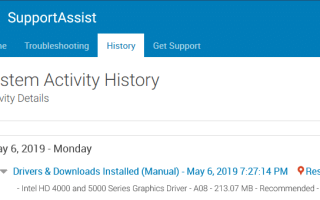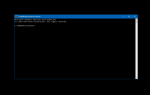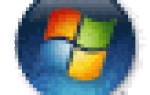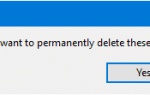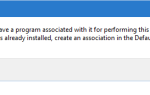После установки Windows 10 версии v1903 функция ночного освещения может перестать работать на вашем компьютере. Нажав на Включи сейчас кнопка, а также Расписание ночника варианты не работают. В этой статье рассказывается, как восстановить функциональность Night Light в Windows 10 версий 1809 и 1903.
ПОСЛЕДНЕЕ ОБНОВЛЕНИЕ: Накопительное обновление от 27 июня 2019 г. — KB4501375 (сборка ОС 18362.207) устраняет проблему ночного освещения. Вы также можете включить быстрый запуск.
Исправлено: Night Light не работает в Windows 10 v1903
Первый шаг — убедиться, что вы установили обновленные драйверы для вашей видеокарты. Для графики Intel получите драйвер Intel® Support Assistant — инструмент для автоматического определения графического оборудования и получения последних версий драйверов. Для OEM-систем, таких как Dell, HP и т. Д., Вы можете использовать их инструмент поддержки (например, Dell SupportAssist) для получения последних версий драйверов.
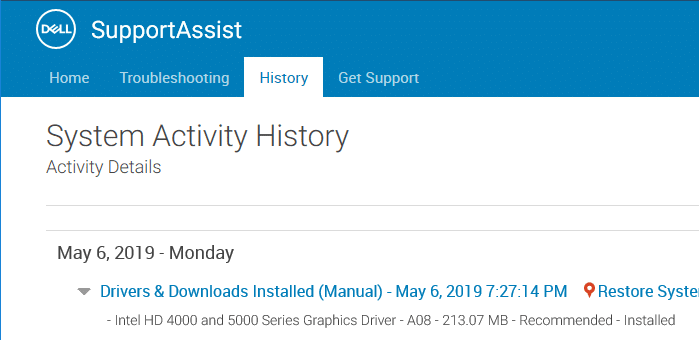
В моем случае у меня были последние версии драйверов для моего графического адаптера Intel HD, но функция Night Light (ранее «Blue light») не работала.
Microsoft признала проблему на странице 1903 Известные проблемы, на которой говорится:
Гамма-пандусы, цветовые профили и настройки ночного освещения в некоторых случаях не применяются
Microsoft определила некоторые сценарии, в которых гамма-характеристики, цветовые профили и настройки ночного освещения могут перестать работать. Microsoft определила несколько сценариев, когда настройки ночного освещения могут перестать работать, например:
- Подключение к внешнему монитору, док-станции или проектору (или отсоединение от них)
- Поворот экрана
- Обновление драйверов дисплея или внесение других изменений в режим дисплея
- Закрытие полноэкранных приложений
- Применение пользовательских цветовых профилей
- Запуск приложений, основанных на пользовательских гамма-трамплинах
Затронутые платформы: Клиент: Windows 10, версия 1903
Обходной путь: Если вы обнаружите, что ваш ночной свет перестал работать, попробуйте выключить и включить ночной свет или перезагрузить компьютер. При возникновении других проблем с настройкой цвета перезагрузите компьютер, чтобы устранить проблему.
Примечание. Рекомендуется не пытаться обновлять вручную с помощью кнопки «Обновить сейчас» или средства создания мультимедиа, пока эта проблема не будет решена.
Следующие шаги: мы работаем над разрешением и представим обновление в следующем выпуске.
Для некоторых пользователей последующее обновление, обновление от 11 июня 2019 года — KB4503293 (сборка ОС 18362.175), устранило проблему Night Light.
И другие пользователи указали, что удаление следующего раздела реестра и перезагрузка вернули функцию Night Light, но у некоторых пользователей она работала только на мгновение. Для меня удаление ключей не имело никакого эффекта.
HKEY_CURRENT_USER\Software\Microsoft\Windows\CurrentVersion\CloudStore\Store\Cache\DefaultAccount\$$windows.data.bluelightreduction.settings
Но никто Из вышеупомянутых обходных путей мне помогли.
Ура! Отключение быстрого запуска возвращает ночной свет
В конце концов, отключение опции «Быстрый запуск» стало идеальным решением!
Быстрый запуск — это гибрид холодного запуска + спящий режим. Когда вы выключаете компьютер с включенным быстрым запуском, учетные записи пользователей полностью выходят из системы. Затем система переходит в режим гибернации (вместо традиционного холодного выключения), так что следующая загрузка до экрана входа будет быстрее (на 30-70% быстрее).
Отключение быстрого запуска и перезапуск системы вернули функциональность Night Light обратно.
Чтобы отключить быстрый запуск, выполните следующие действия:
- Открыть панель управления, параметры питания (
powercfg.cpl). - Нажмите Выбрать, что делают кнопки питания
- Нажмите Изменить настройки, которые в данный момент недоступны.
- Uncheck Включить быстрый запуск (рекомендуется), и нажмите ОК.
- Нажмите Пуск, нажмите кнопку питания и нажмите Перезапуск
Если вы не хотите отключать быстрый запуск и вам все еще нужна возможность фильтрации синего света, ознакомьтесь с бесплатной программой стороннего производителя f.lux.
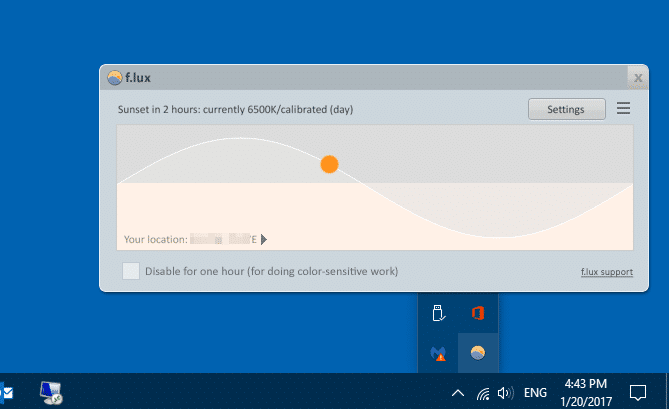
Отключение быстрого запуска является компромиссом и плохим компромиссом для Night Light. Но жертвовать быстрым запуском — единственный доступный вариант (кроме использования f.lux), пока Microsoft не исправит функцию Night Light в следующем накопительном обновлении или не выпустит промежуточный патч.